苹果手机QQ通讯录联系人无法显示解决方法
作者:佚名 来源:未知 时间:2024-11-27
当您遇到苹果手机QQ通讯录不显示联系人的问题时,不必过于焦虑。这个问题通常是由于QQ的通讯录访问权限未开启或设置不正确导致的。以下是一些详细的步骤和方法,帮助您解决这一问题。
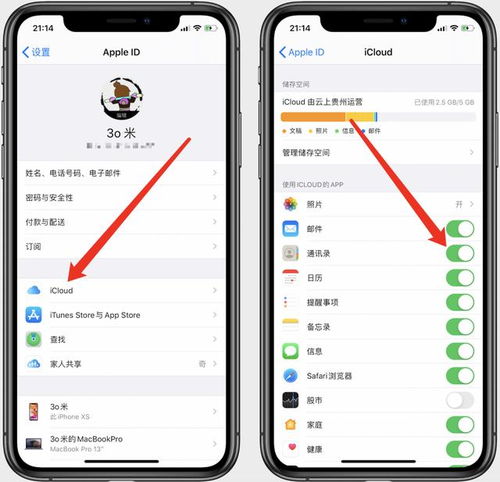
首先,您需要确认自己的苹果手机型号和系统版本。不同的手机型号和系统版本可能在操作上略有不同,但基本思路是一致的。以iPhone 13 Pro为例,假设您正在使用iOS 16.3系统,以下是您可以尝试的步骤:

方法一:通过系统设置开启QQ通讯录权限
1. 打开设置界面
在您的苹果手机上,找到并点击“设置”图标,进入设置界面。
2. 进入隐私与安全界面
在设置界面中,向下滑动并找到“隐私与安全”选项,点击进入。
3. 进入通讯录权限设置
在隐私与安全界面中,继续向下滑动,找到并点击“通讯录”选项。
4. 开启QQ通讯录权限
在通讯录权限设置界面中,您会看到所有可以访问通讯录的应用列表。找到“QQ”选项,并将其开关滑动到右侧,开启QQ的通讯录访问权限。
完成以上步骤后,您可以退出设置界面,重新打开QQ应用,查看通讯录是否显示正常。
方法二:通过QQ应用内部设置
除了通过系统设置开启权限外,您还可以直接在QQ应用内部进行设置。以下是具体步骤:
1. 打开QQ应用
在您的苹果手机上,找到并点击“QQ”图标,打开QQ应用。
2. 进入联系人界面
在QQ应用中,点击底部的“联系人”选项,进入联系人界面。
3. 选择通讯录选项
在联系人界面中,找到并点击“通讯录”选项。如果此时显示“未开启通讯录权限”,您可以直接点击该提示进行下一步操作。
4. 开启通讯录权限
系统会提示您前往系统设置开启通讯录权限。点击“前往开启”后,系统会自动跳转到系统设置中的通讯录权限设置页面。在这里,您只需要找到“QQ”选项并开启其权限即可。
完成以上步骤后,您可以返回QQ应用,查看通讯录是否已正常显示。
方法三:检查QQ版本和系统兼容性
有时,通讯录不显示的问题可能是由于QQ版本过旧或系统不兼容导致的。因此,您可以尝试更新QQ应用或手机系统来解决这一问题。
1. 更新QQ应用
打开App Store(苹果应用商店),在搜索栏中输入“QQ”,找到QQ应用并查看是否有更新提示。如果有更新,点击“更新”按钮进行更新。
2. 更新手机系统
同样地,在手机的设置界面中,找到并点击“通用”选项,然后点击“软件更新”来检查是否有新的系统版本可用。如果有新版本,您可以按照提示进行更新。
方法四:重启手机和QQ应用
有时,简单的重启操作也能解决一些莫名其妙的问题。您可以尝试重启手机和QQ应用来查看通讯录是否恢复正常。
1. 重启手机
长按手机侧面的电源键(或音量键和电源键组合,具体取决于您的手机型号),直到出现关机提示。滑动关机滑块进行关机操作,然后再长按电源键开机。
2. 重启QQ应用
在手机屏幕上找到QQ应用的图标,长按该图标直到出现应用操作菜单。在菜单中选择“重新排列App”或类似的选项(具体名称可能因系统版本而异),然后将QQ应用从屏幕上移除(不要卸载)。之后,在App Store中重新下载并安装QQ应用。
方法五:检查QQ通讯录导入设置
如果您之前已经尝试过导入通讯录但未能成功显示,可能是因为导入设置不正确。您可以按照以下步骤检查并重新导入通讯录:
1. 打开QQ通讯录导入界面
在QQ应用的联系人界面中,找到并点击“通讯录”选项。然后点击右上角的“设置”按钮(通常是一个齿轮图标),进入通讯录设置界面。
2. 检查导入设置
在通讯录设置界面中,检查是否选择了正确的导入方式和导入来源。例如,如果您是从手机通讯录导入的,确保已经选择了“手机通讯录”作为导入来源。
3. 重新导入通讯录
如果之前的导入设置不正确或未能成功导入,您可以尝试点击“重新导入”或类似的按钮来重新进行通讯录导入操作。
方法六:联系QQ客服或苹果技术支持
如果以上方法都无法解决您的问题,您可以考虑联系QQ客服或苹果技术支持寻求帮助。
1. 联系QQ客服
在QQ应用中,找到并点击“设置”选项,然后选择“帮助与反馈”或类似的选项来联系QQ客服。向客服人员描述您的问题并提供相关信息,以便他们能够更好地帮助您解决问题。
2. 联系苹果技术支持
访问苹果官方网站或前往附近的苹果授权维修点,联系苹果技术支持人员。向他们说明您的问题并提供手机型号、系统版本等详细信息,以便他们能够为您提供相应的解决方案。
总之,当苹果手机QQ通讯录不显示联系人时,您可以尝试通过系统设置、QQ应用内部设置、更新应用和系统、重启手机和QQ应用、检查导入设置以及联系客服或技术支持等方法来解决问题。希望这些步骤和方法能够帮助您恢复QQ通讯录的正常显示。
- 上一篇: 如何在QQ上打开天气显示?
- 下一篇: 揭秘:基金认购与申购,你不可不知的差别!
































